Como conectar o Stripe como um sistema de pagamento
Você pode adicionar um botão de pagamento para chatbots e páginas de destino para aceitar pagamentos online de usuários para sua conta Stripe. Para integrar o Stripe ao SendPulse, você precisará criar e ativar uma conta do Stripe, copiar a chave secreta e colá-la na SendPulse para autorização.
Etapa 1: Criar uma conta Stripe
Faça o login em sua conta pessoal ou registre uma nova conta com Stripe.
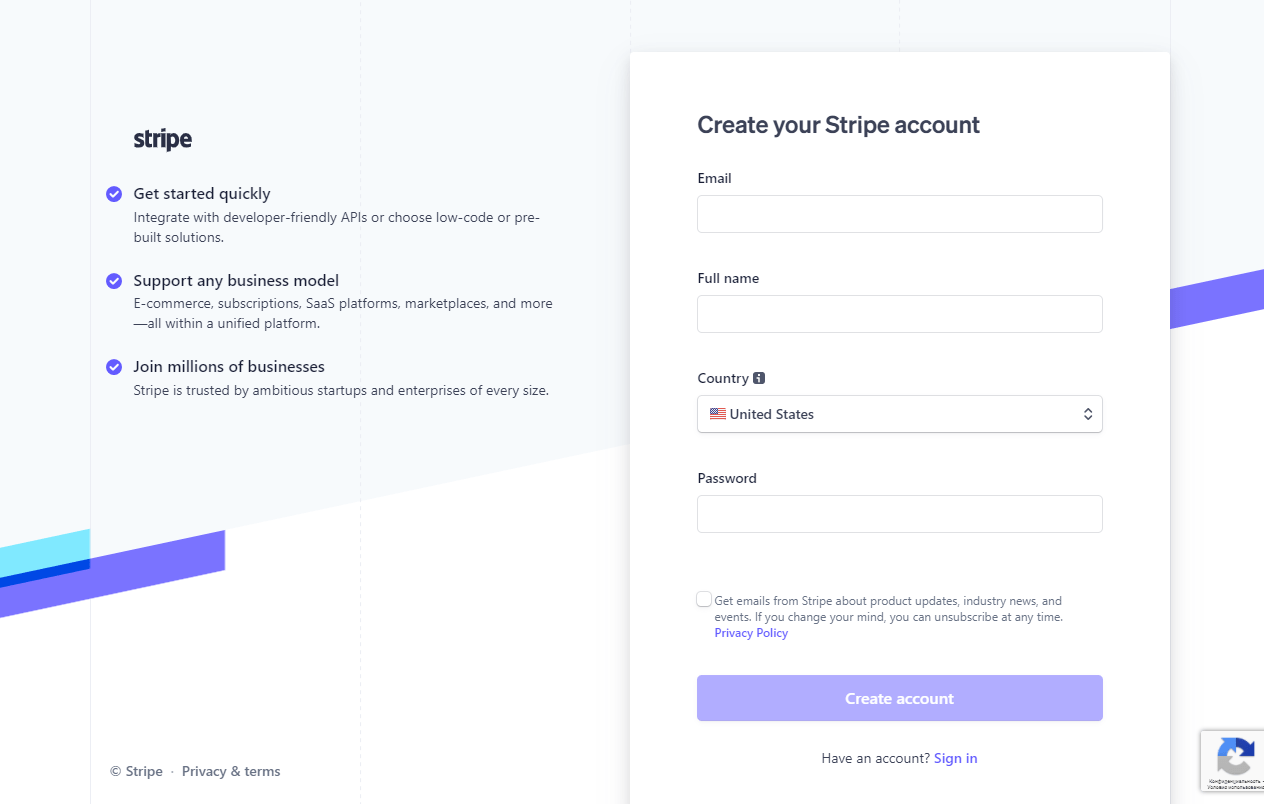
Após criar sua conta, você receberá uma confirmação de registro por e-mail. Retorne à sua conta, clique em Ativar sua conta e insira os detalhes registrados da sua empresa.
Observe que o Stripe não está disponível em todos os países. A elegibilidade é determinada pelo país em que sua empresa está registrada. Verifique a lista de países para o qual a conexão do sistema de pagamento está disponível.
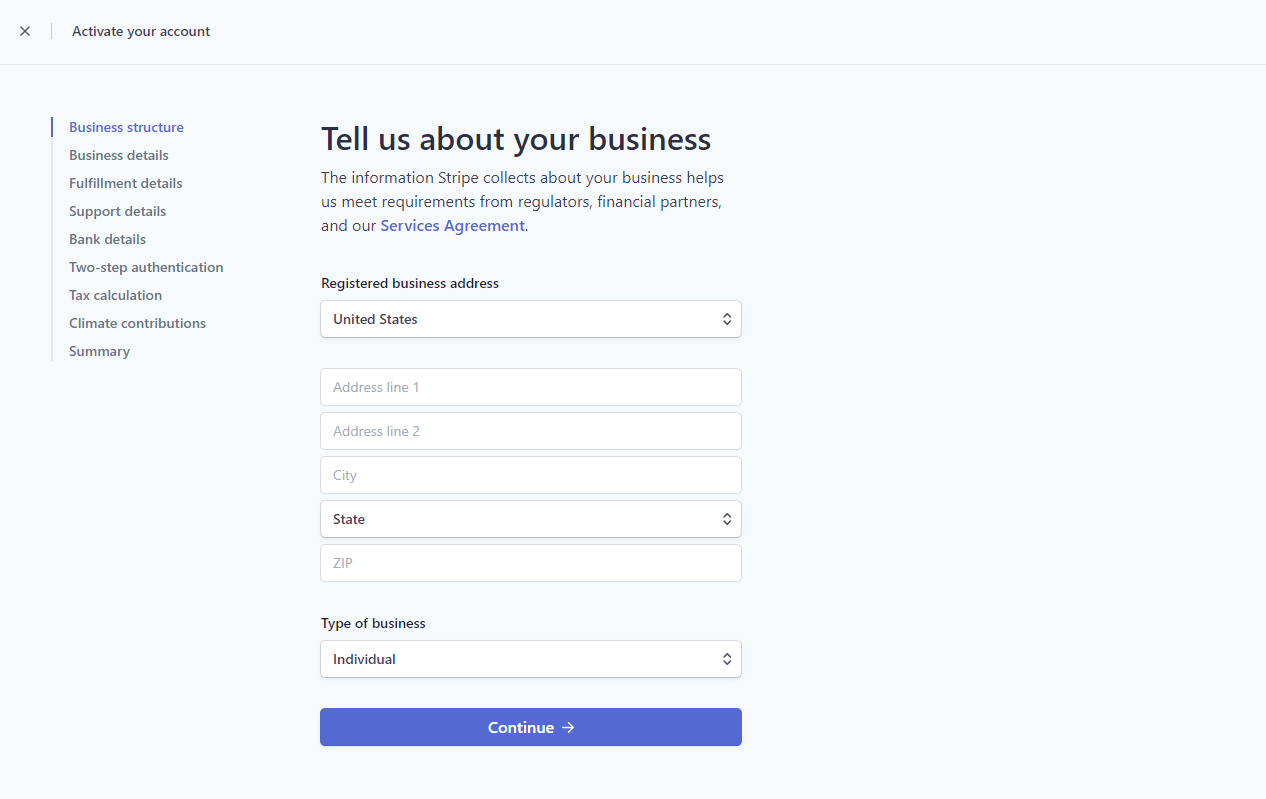
Para obter mais detalhes sobre como se registrar no Stripe, criar uma loja e fornecer todos os documentos necessários, consulte a documentação do Stripe em "Como ativar sua conta Stripe e mantê-la segura" e "Acordo de serviços do Stripe "para o país escolhido.
Etapa 2: Copie a chave secreta do Stripe
Depois de criar uma loja, vá para a seção "Desenvolvedores" e "chaves do API".

Ao lado do campo "Chave secreta", clique em Revelar chave ativa.

Clique na chave para copiá-la.

Etapa 3: Conecte o Stripe ao SendPulse
Faça login na sua conta SendPulse e vá para "Configurações da conta" > "Aceitar pagamentos".
Ao lado de Stripe, clique em Conectar.

Insira a chave secreta no campo correspondente.

Selecione a moeda que você aceita.

Clique em Salvar.
Para conectar outro estabelecimento do mesmo sistema de pagamento, clique no ícone de três pontos ao lado de um sistema de pagamento e selecione "Adicionar mais um estabelecimento". Siga o mesmo procedimento usado ao adicionar um estabelecimento.
Insira um nome para seu estabelecimento adicional para que você possa identificá-lo. Este nome será exibido apenas em sua conta — os clientes não o visualizarão.

Se os valores estiverem corretos, você receberá uma notificação e o status da conexão mudará para "Conectado".
Agora você pode escolher este sistema de pagamento para os botões de pagamento em chatbots e landing pages.
Você pode ver o histórico de pagamento na mesma guia. Marque a lista de transações bem-sucedidas ou erros de pagamento para responder rapidamente a eles.
Última Atualização: 15.06.2023
ou